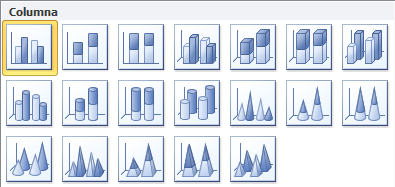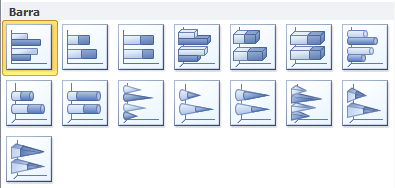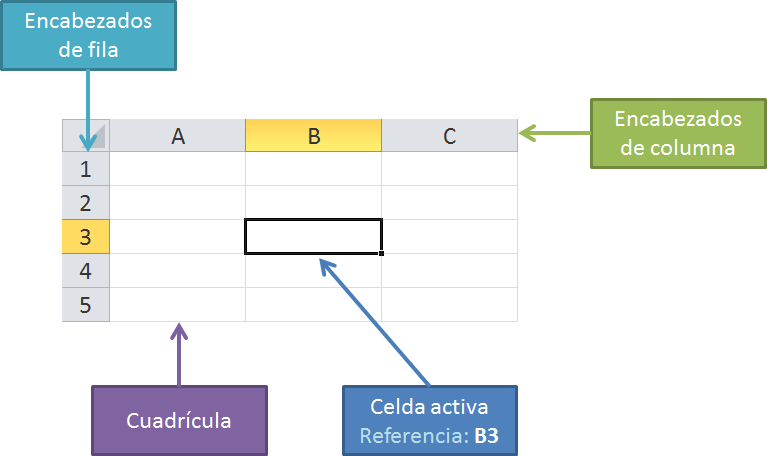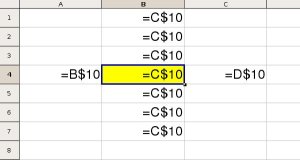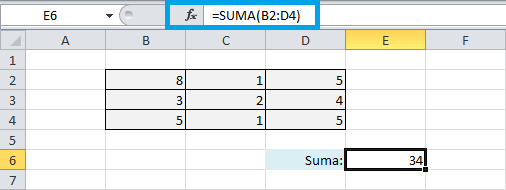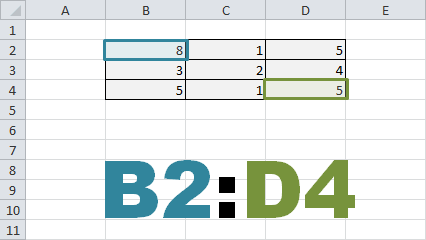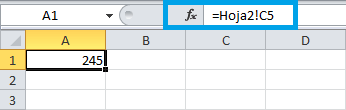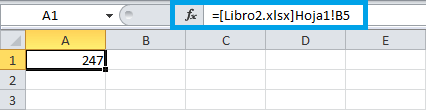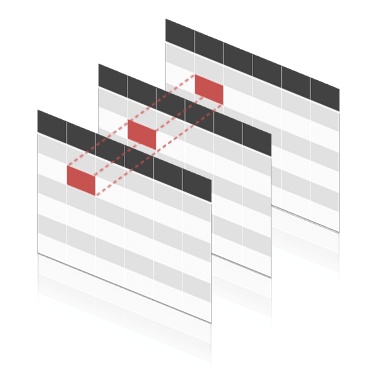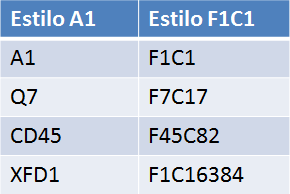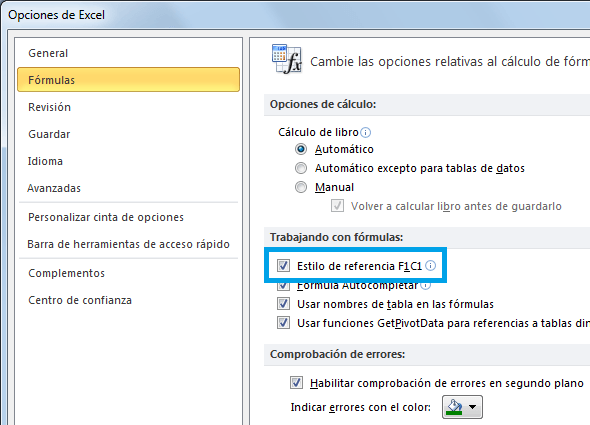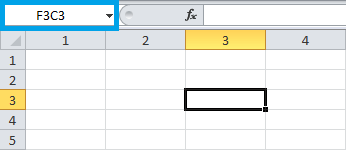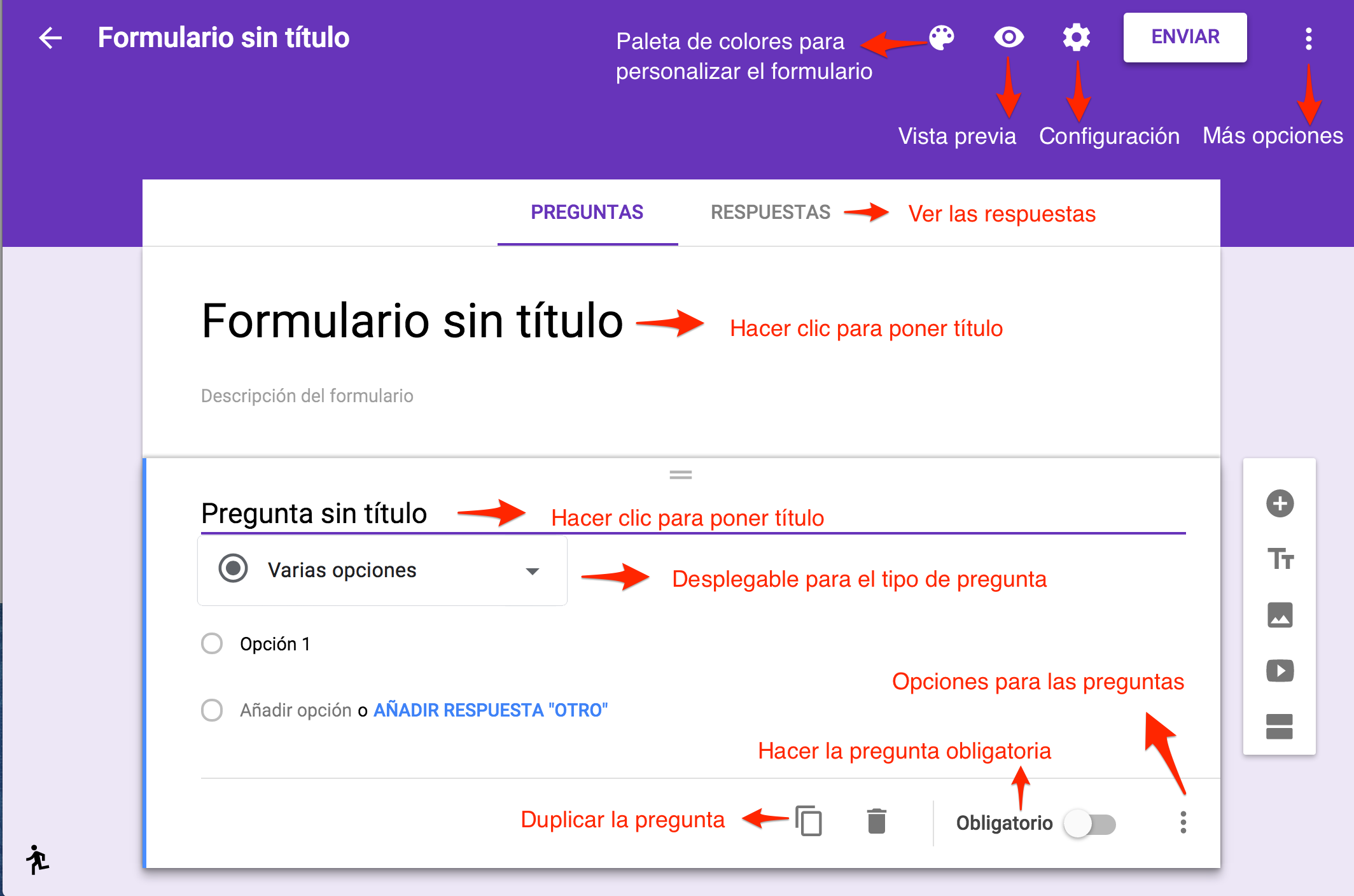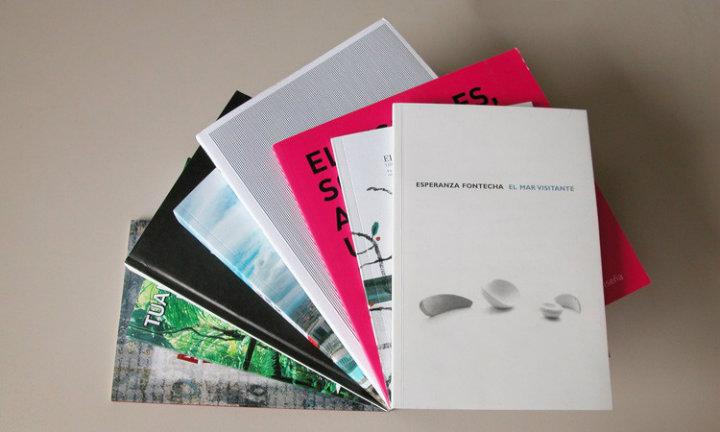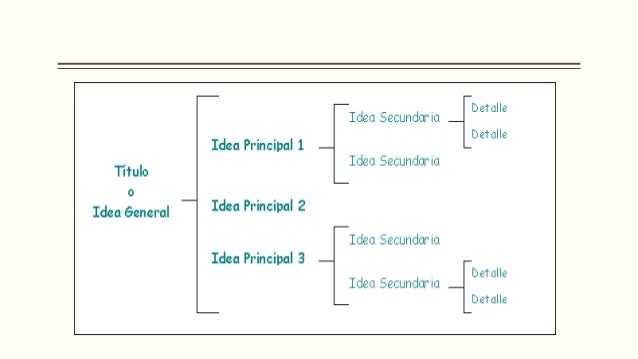¿QUÉ ES EXCEL?
Excel es un programa informático desarrollado por Microsoft y forma parte de Office que es una suite ofimática la cual incluye otros programas como Word y PowerPoint. Excel se distingue de los demás programas porque nos permite trabajar con datos numéricos, es decir, podemos realizar cálculos, crear tablas o gráficos y también podemos analizar los datos con herramientas tan avanzadas como las tablas dinámicas.
HOJAS DE CALCULO
Una hoja de cálculo es una aplicación, que permite manipular datos numéricos y alfanuméricos dispuestos en forma de tablas compuestas por celdas. La celda es la unidad básica de información en la hoja de cálculo, donde se insertan los valores y las fórmulas que realizan los cálculos.
LA HISTORIA DE EXCEL
Excel hace su aparición en en 1982 cuando Microsoft lanzó al mercado una hoja de cálculo llamada Multiplan. Multiplan fue muy popular en grandes sistemas, Pero no pudo superar a su competidor Lotus 1-2-3 el cual funcionaba muy bien en computadores personales. Razón por la que Microsoft desarrollo una nueva hoja de cálculo para competir con Lotus 1-2-3.
En 1985, la primera versión de Excel fue lanzada para Macintosh. La primera versión para Windows fue denominada Microsoft Excel 2.0 y se lanzó en 1987. En 1988 Excel supero la popularidad de Lotus 1-2-3. La primera vez que Excel se introdujo en Office fue en 1993.
Cabe recalcar que ni Excel ni su predecesor Multiplan fueron las primeras aplicaciones de hoja de cálculo. Según varios artículos, la primera hoja de cálculo se llamaba VisiCalc creada por Dan Bricklin, introduciendo filas y columnas.
Las versiones de Excel que han sido lanzadas al mercado son:
Para Apple Macintosh:
1985 Excel 1.0
1988 Excel 1.5
1989 Excel 2.2
1990 Excel 3.0
1992 Excel 4.0
1993 Excel 5.0
1998 Excel 8.0 (Office ’98)
2000 Excel 9.0 (Office 2001)
2001 Excel 10.0 (Office v. X)
2004 Excel 11.0 (Office 2004)
2005 EXCEL 12.5 (OFFICE 2007 2.5)
Para Microsoft Windows:
1987 Excel 2.0 for Windows
1990 Excel 3.0
1992 Excel 4.0
1993 Excel 5.0 (Office 4.2 & 4.3, véase la versión de 32-bit solo para Windows NT)
1995 Excel 7.0 (Office ’95)
1997 Excel 8.0 (Office ’97)
1999 Excel 9.0 (Office 2000)
2001 Excel 10.0 (Office XP)
2003 Excel 11.0 (Office 2003)
2007 Excel 12.0 (Office 2007)
Para OS/2:
1989 Excel 2.2
1991 Excel 3.0
PROGRAMAS SIMILARES A EXCEL PARA PC
1. Hojas de cálculo de Google

Nuestra primera opción recomendada es de fácil acceso: Si tienes una cuenta de Gmail, ya tienes acceso a las Hojas de cálculo de Google.
Las hojas de cálculo de Google, un competidor casi igual a Excel tanto en layout como en recursos, trae algunos beneficios que Excel no tiene, que te enumeraremos a continuación.
El primero de ellos es que sus archivos en las hojas de cálculo de Google se guardan en la nube; es decir: tu negocio no corre el riesgo de perder algún dato por ahí.
Aquí en Workana, por ejemplo, nuestro equipo utiliza las plantillas en línea como forma de organización del trabajo. Nuestros profesionales, distribuidos en diferentes países de América Latina, tienen acceso al mismo archivo con facilidad, y podemos utilizar las mismas planillas tanto para quienes están lejos como para los profesionales en nuestra oficina.
En segundo lugar, puedes compartir tus hojas de cálculo con cualquier persona en Slack o Trello, por ejemplo. O incluso hacer ediciones simultáneamente, permitiendo óptima colaboración y trabajo en equipo en los proyectos.
Además, todavía cuenta con herramientas como Google Traductor, GoFinance y las funciones de “importar feed”, que permiten extraer datos directamente de las URL de la página web.
2. ThinkFree
El lema de ThinkFree es ofrecer una oficina virtual para el profesional moderno. Con dos meses de evaluación gratuita (y la versión de la empresa a un costo de $ 79.99), ThinkFree ofrece tres recursos principales: Write, Calc y Show.
La alternativa que la asemeja a Excel es Calc, que permite crear hojas de cálculo y presentaciones, además de proporcionar 1GB de almacenamiento en línea gratuito.
Y, al igual que las hojas de cálculo de Google, también puedes acceder al archivo al mismo tiempo que otros miembros de tu equipo.
Otra gran característica es el hecho de que puedes acceder a tus planillas de dispositivos móviles, como smartphones.
3. Numbers
Otra opción gratuita, pero sólo para los usuarios de Mac. Este programa es básicamente la versión de Apple para Excel.
Numbers proporciona funciones de análisis e informes de datos de alta calidad, además de muchas herramientas visuales. Por otra parte, dejan claro que la belleza es fundamental aquí. No hay marcaciones fijas, y el usuario tiene la libertad de organizar los datos a su manera.
Puedes direccionar, dibujar, aplicar diversos bordes y estilos a las tablas. Y si no te gusta, mover todo de nuevo de la manera que te parezca mejor.
Gran punto a favor: Numbers también te permite guardar tu hoja de cálculo como un archivo de Excel para compartir con otra persona que tenga Excel. Así todos logran acceder al archivo.
4. Zoho Sheet
¡Excelente opción para pequeñas empresas, Zoho Sheet es gratuito para hasta 25 personas!
Una de las mayores ventajas de Zoho es que también archiva tus hojas en la nube, para que puedas acceder a tus datos dónde y cuándo quieras.
Ofrece funciones incluyendo gráficos y tablas dinámicas, muy parecidas a las de Excel y te permite editar una hoja de cálculo con colegas simultáneamente, facilitando la colaboración.
Además, Zoho también proporciona gráficos visuales y herramientas para crear gráficos listos para la presentación.
5. BIRT
El BIRT forma parte de las alternativas gratuitas y que son particularmente útiles para el análisis de datos.
Sus recursos incluyen fórmulas reales, tablas dinámicas, hiperlinks y layouts diversos. La hoja de cálculo BIRT también automatiza y centraliza toda la producción, el mantenimiento y la seguridad.
Creado por The Eclipse Foundation, el download se realiza directamente en el sitio web del BIRT, y es compatible con Windows, Linux o Mac. Lo que facilita bastante el acceso. En contrapartida, sólo está disponible en inglés.
6. Free Office 2018
Disponible para Windows y Linux, FreeOffice 2018 es una gran opción para uso personal o comercial.
Es muy similar a Excel, incluye el formato y las tablas dinámicas y la compatibilidad con los productos Office de Microsoft. Las hojas de cálculo son limpias e intuitivas, además de totalmente user friendly.
¿Cuál es la mejor parte? Totalmente libre por un tiempo ilimitado y está disponible en español. Existe un plan pago, que ofrece mayores comodidades y otras funciones, pero nada que sea imprescindible para el trabajo con hojas de cálculo.
7. Quip
Quip predica la colaboración en el máximo nivel, por eso puede ser una muy buena opción para trabajar con tus equipos de freelancers habituales.
A través de Quip es posible organizar documentos, e-mails, reuniones, hojas de cálculo, todo en un solo lugar. Son más de 400 funciones en total. Entre las empresas que hacen uso de Quip para organizar sus equipos están, entre otras, Facebook, Amazon y Dell.
El período de evaluación de Quip es gratuito, para que tu equipo pueda experimentar todas las funcionalidades y adaptarse a la herramienta. Después de ese contacto inicial, la firma cuesta 30 dólares al año por cada cinco miembros.
8. Apache OpenOffice
Como paquete de productividad libre y abierto, la última opción de nuestra lista es el Apache OpenOffice, que ya ha superado las 50 millones de descargas.
Este programa está disponible en varios idiomas, ofrece software gratuito para la creación de textos, hojas de cálculo, presentaciones y gráficos. Una ventaja para muchos usuarios es que, después de la descarga, es posible utilizar el programa en modo offline.
Una característica muy peculiar de Apache OpenOffice es que tiene un código abierto. Es decir, puedes modificar el programa para satisfacer las necesidades de tu empresa.
PROGRAMAS SIMILARES A EXCEL PARA ANDROID
1. Quickoffice
Google nos ofrece totalmente gratis su suite ofimática Quickofficepara que podamos crear y editar documentos de texto, hojas de cálculo y presentaciones. Es compatible con los archivos de Word, Excel y PowerPoint de las versiones Microsoft Office 97, 2007 y 2010, abrir archivos PDF. Esta aplicación ofimática nos permite acceder y compartir nuestros documentos de Google Drive y adjuntarlos a correos electrónicos.
2. OfficeSuite Pro
OfficeSuite Pro 7 se anuncia como la mejor aplicación de ofimática para dispositivos móviles. Esta suite nos permite abrir, editar y compartir cómodamente desde nuestros dispositivos Android documentos de texto (DOC, DOCX, DOCM, RTF, TXT y LOG), hoja de cálculos (XLS, XLSX, CSV y XLSM), presentaciones (PPT, PPTX, PPS, PPSX, PPTM y PPSM) y otros formatos (PDF, EML, ZIP). Podremos guardar los archivos en la memoria o en la nube con Google Drive, DropBox, Box, SugarSync y SkyDrive. OfficeSuite Pro 7 para Android tiene actualmente un precio de 7,23 euros. La versión gratuita de OfficeSuite Pro es una demo de siete días, y la versión gratuita de OfficeSuite solo nos permite abrir documentos.
3. Kingsoft Office
Kingsoft Office para Android es tras OfficeSuite Pro una de las aplicaciones de ofimática más valoradas por los usuarios y cuenta con la ventaja de que es totalmente gratuita. Esta suite de ofimática nos permite abrir 23 tipos de archivos, incluidos DOC/DOCX/TXT/XLS/XLSX/PPT/PPTX/PDF, con funciones de edición enriquecidas para los documentos de texto, hojas de cálculo y presentaciones. Es compatible con Google Drive, Dropbox, Box.net y otros servicios con protocolo WebDAV.
Documents to Go es otra alternativa que en su versión gratuita podemos crear y editar documentos de MS Office (97-2013) además de ver archivos PDF. Si pagamos 7,25 euros tendremos acceso los servicios en la nube de Google Drive, Dropbox, Box y SkyDrive, y podremos sincronizar los documentos de nuestro ordenador con nuestro dispositivo Android con el cable USB gracias a Desktop Sync.
5. Microsoft Office Mobile
Microsoft Office Mobile, actualmente sólo está disponible para dispositivos móviles, es desde hace unas semanas totalmente gratuita para uso doméstico para que podamos ver y editar los documentos de Microsoft Word, Microsoft Excel y Microsoft PowerPoint desde nuestros dispositivos Android. Es la única suite ofimática no compatible para tablets. Para uso profesional hay que pagar la suscripción a Office 360.
REFERENCIAS:
https://www.xatakandroid.com/ofimatica/trabajar-con-android-aplicaciones-de-ofimatica
https://exceltotal.com/que-es-excel/
https://www.workana.com/blog/emprendimiento/ademas-de-excel-las-8-mejores-opciones-de-programas-para-hacer-hojas-de-calculo/
http://www.cavsi.com/preguntasrespuestas/cual-es-la-historia-de-excel/